

By Gina Barrow, Last Update: September 8, 2021
„Mein iPod ist praktisch, wenn es darum geht, meine Lieblingssongs abzuspielen. Ich möchte ihnen auch bei der Arbeit zuhören. Ich frage mich, wie ich kann iPod Musik auf Mac übertragen damit ich jederzeit zuhören kann.“
Sie wissen, dass jemand ein Hardcore-Musikliebhaber ist, wenn er einen iPod überallhin mitnimmt. Musik hat einen besonderen Stellenwert in unserem Leben und verändert oder bestimmt die Stimmung, um eine harte Woche zu überstehen. Im Laufe der Zeit haben wir die Playlists erstellt, die wir immer wieder spielen.
Diese Songs können auf Ihrem iPod, iPhone und sogar Mac abgespielt werden. Aber wenn Sie Ihre Lieblingsbeats auf Ihren iOS-Geräten teilen möchten, dann perfekt! Sie können Wiedergabelisten von Ihrem iPod an ein anderes Gerät wie den Mac freigeben.
Lassen Sie sich von diesem Artikel leiten, wie es geht iPod Musik auf Mac übertragen auf 5 verschiedene Arten.
Teil 1. Übertragen Sie Musik vom iPod auf den Mac ohne iTunesTeil 2. So übertragen Sie Musik vom iPod auf den Mac über die iCloud-MusikbibliothekTeil 3. Übertragen Sie Musik vom iPod auf den Mac mit iTunesTeil 4. So übertragen Sie Musik vom iPod auf den Mac mit AirDropTeil 5. So übertragen Sie Songs vom iPod auf den Mac mit Finder
Neueres macOS erkennt den iPod nicht als Speichergerät, sodass Sie Ihre iPod-Musik möglicherweise nur schwer auf den Mac übertragen können. Das neueste macOS Catalina hat nicht iTunes Ihr iPod wird also nicht einmal im Finder als Speichergerät angezeigt.
Dies kann verwirrend sein, wenn Sie iTunes für die Inhaltsverwaltung verwendet haben. Glücklicherweise haben Sie noch andere Möglichkeiten, Ihre Wiedergabelisten vom iPod zu verschieben.
Wenn Sie einen kürzlich aktualisierten Mac besitzen, ist Ihre nächste Option zu privaten Transfer iPod-Musik auf Mac ist durch die Verwendung von Anwendungen von Drittanbietern.
FoneDog Telefonübertragung bietet eine nahtlose Übertragung von Ihrem iPod auf den Mac, ohne dass Ihr iPod als Speichergerät erkannt werden muss. Es erkennt automatisch den Musikplayer und ermöglicht Ihnen die Inhaltsverwaltung.
Telefonübertragung
Übertragen Sie Dateien zwischen iOS, Android und Windows-PC.
Übertragen und sichern Sie Textnachrichten, Kontakte, Fotos, Videos und Musik auf einfache Weise auf dem Computer.
Voll kompatibel mit den neuesten iOS und Android.
Kostenlos Testen

Hier ist, wie Sie verwenden können FoneDog Telefonübertragung um den Groove auf Ihrem Mac zu bekommen:
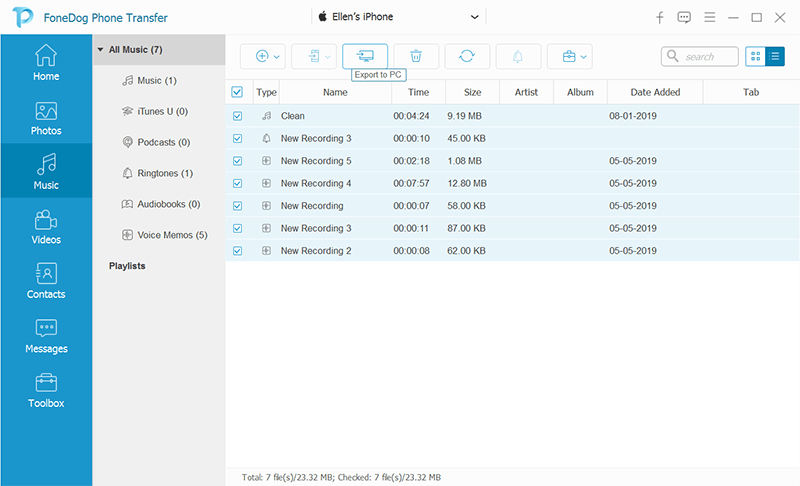
Abgesehen von Musik können Sie diese Software auch verwenden, um andere Dateien zu übertragen, einschließlich Fotos, Videos, Kontakte und vieles mehr. Was noch größer ist, ist das FoneDog Telefonübertragung ist in der Lage, Dateien zwischen verschiedenen Betriebssystemen zu übertragen. Das heißt, es kann dir helfen Übertragen Sie Musik von einem Windows- oder Mac-Computer auf das iPhone, oder von Android zu iOS usw.
Die iCloud-Musikbibliothek ist eine weitere Möglichkeit, Übertragen Sie iPod-Musik auf den Mac wenn Sie ein Apple Music-Abonnent sind. Durch Bezahlen $ 9.99 monatlich, können Sie Songs, Playlists, Alben und Videoinhalte aus dem Apple Music-Katalog in Ihre eigene Musikbibliothek herunterladen.
Sie können nahtloses Musikstreaming auf allen Geräten genießen, sobald Sie die iCloud-Musikbibliothek aktivieren. Es braucht nur mit bei einem apple ID um sich bei iDevices anzumelden. Diese Funktion ist jedoch nur möglich, wenn Sie Apple Music abonniert haben.
Befolgen Sie die folgenden Schritte, um zu erfahren, wie es geht privaten Transfer und Muskelungleichgewichte im gesamten Körper, iPod Musik zu und Muskelungleichgewichte im gesamten Körper, Mac über die iCloud-Musikbibliothek:
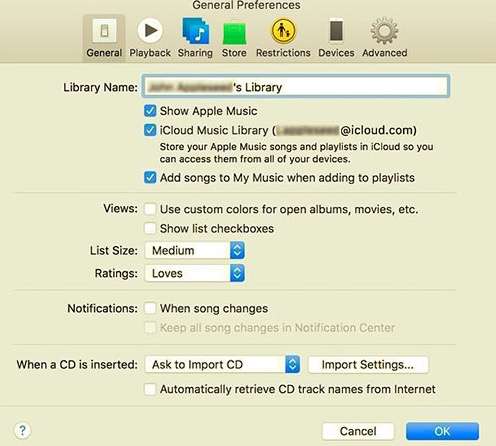
Alle Ihre Playlists und Songs vom iPod werden automatisch mit Ihrem Mac synchronisiert.
Old-School-Methoden werden nie alt, oder so sagt man und iTunes ist hier, um dies zu beweisen. iTunes spielt eine große Rolle bei der Datenmigration, seit ich Apple kenne.
Heute ist iTunes immer noch stark und konkurriert mit dem Angebot seiner neuesten Updates. Wenn Sie einen Mac mit iTunes besitzen, kennen Sie die Übung mit Sicherheit.
Hier ist eine Auffrischung, wie Sie das können Übertragen Sie iPod-Musik auf den Mac mit iTunes:
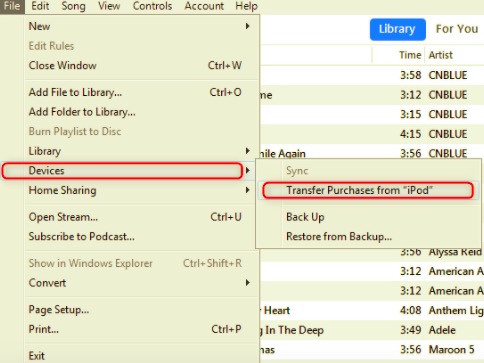
Ihre gekauften Songs werden automatisch von Ihrem iPod zu iTunes zusammengeführt. Wenn Sie während der Übertragung auf Fehler stoßen, z. B. dass der iPod nicht mit iTunes synchronisiert wird, können Sie die folgenden möglichen Ursachen durchsuchen:
Wenn Sie den iPod zum ersten Mal mit dem Mac verbinden, stellen Sie sicher, dass Sie auf „Vertrauen und“ auf beiden Geräten.
Sie fragen sich vielleicht, wie ich Musik ohne Software vom iPod auf den Mac übertrage? Dann ist Airdrop eine gute Wahl. Airdrop ist das einfachste Weg, wenn Sie nur wenige Beats vom iPod auf den Mac übertragen. Sie müssen auf beiden Geräten nicht viel tun. Diese Option ist auf iDevices verfügbar, auf denen ausgeführt wird iOS 7 oder höher und OS X Yosemite auf dem Mac.
Nun sollten Sie neben der Softwareversion auch die Reichweite beider Geräte berücksichtigen. Sie sollten zumindest nahe beieinander sein, um Airdrop nutzen zu können. Eine andere Sache ist, dass sie mit demselben Netzwerk verbunden sein sollten. (Dies trifft möglicherweise nicht auf alle Fälle zu, aber seien Sie besser sicher)
Befolgen Sie diese Schritte, um einige Songs per Airdrop abzulegen:
Obwohl Airdrop schnell und einfach ist, gibt es noch ein paar Einschränkungen, die Sie beachten sollten.
Schließlich können Sie Übertragen Sie iPod-Musik auf den Mac mit Sucher. Finder ist die neueste Inhaltsverwaltung von macOS, mit der Sie alles von Dokumenten über Fotos bis hin zur Musik organisieren können.
Es ist im Grunde die zentrale Anlaufstelle auf Ihrem Mac, falls Sie nach etwas suchen. Falls Ihr iPod im Finder nicht erkannt wird, können Sie Ihren iPod mit dem Mac verbinden und zu Ihrem Mac gehen Bevorzugte Einstellungen, klicken Sie oben auf Seitenleiste. Bestätigen Sie, wenn die "CDs, DVDs und iOS-Geräte"Kästchen ist angekreuzt.
Gehen Sie im Apple-Menü zu Systeminformationen, öffnen Sie die Liste und wählen Sie USB. Überprüfen Sie, ob Ihr iPod im USB-Gerätebaum aufgeführt ist.
Wenn Sie fertig sind, sehen Sie sich diese Schritte an, um mit dem Finder Musik vom iPod zu übertragen:
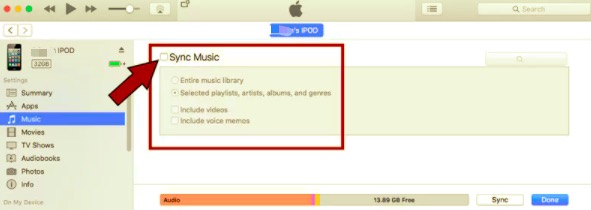
Menschen Auch Lesen3 Möglichkeiten zum Übertragen von Musik vom iPhone auf den ComputerÜbertragen von Musik von iTunes auf das iPhone
Basierend auf den obigen Optionen können Sie ganz einfach privaten Transfer iPod-Musik auf Mac auch wenn Sie keine technische Erfahrung haben. Wählen Sie einfach die Methode, die Ihnen am einfachsten erscheint, und folgen Sie den Anweisungen.
FoneDog Telefonübertragung ist vielleicht am einfachsten, sichersten und flexibelsten, wenn es darum geht, Dateien zwischen Geräten wie Ihrem iPod und Smartphone zu übertragen. Sie müssen lediglich die Software herunterladen und auf Ihrem Computer installieren. Es tut viel mehr, als Sie erwarten!
Hinterlassen Sie einen Kommentar
Kommentar
Telefonübertragung
Übertragen Sie mit FoneDog Phone Transfer Daten von iPhone, Android, iOS und Computer ohne Verlust an einen beliebigen Ort. Wie Foto, Nachrichten, Kontakte, Musik usw.
Kostenlos TestenBeliebte Artikel
/
INFORMATIVLANGWEILIG
/
SchlichtKOMPLIZIERT
Vielen Dank! Hier haben Sie die Wahl:
Excellent
Rating: 4.8 / 5 (basierend auf 85 Bewertungen)